Cele mai recente versiuni de sisteme de operare Windows au suport integrat pentru administrarea calculatoarelor printr-o rețea. Inițial, această funcție a fost folosită în principal de administratorii de sistem, iar suportul pentru această caracteristică a fost prezent numai pe versiunile de servere ale sistemelor de operare. În Windows XP, această caracteristică, numită Desktop la distanță (Remote Desktop), a devenit mai accesibilă pentru utilizatorul final, iar instalarea serviciului a devenit mai ușoară. Cel mai recent sistem de operare Windows Vista are și această caracteristică și acceptă un canal de comunicație mai sigur, în comparație cu sistemul anterior Windows XP, precum și câteva caracteristici suplimentare. Cu toate acestea, nu toți utilizatorii rulează în prezent Windows Vista, deci luați în considerare opțiunea Remote Desktop obișnuită.
Serviciul implicit Remote Desktop, care permite controlarea computerului prin rețea este deconectată. Pentru al activa, trebuie să faceți câțiva pași simpli. În proprietățile My Computer în tab-ul de la distanță trebuie să bifați caseta din fața Permite accesul de la distanță la acest computer (fig. 1). Apoi, aveți nevoie pentru a alege un utilizator care are dreptul de a se conecta la Desktop la distanță de pe computerul la distanță făcând clic pe Selectare utilizatori la distanță. Apoi selectați utilizatorul în toate ferestrele nota Da. În mod implicit, utilizatorii care aparține grupului de administratori. au acces pentru conectarea la desktop la distanță. Un utilizator fără o parolă, nu va fi capabil să se conecteze la computer din exterior, astfel încât trebuie să setați o parolă, de preferință, un tip mixt (cifre și litere) pentru a proteja calculatorul. Firewall încorporat în sistemul de operare intră automat în serviciu în lista de permise, nu este necesar să editați setările.
Fig. 1. Instalați serviciul Desktop la distanță
(. Figura 2) PC utilități la distanță de management client Desktop vine cu Windows XP și este după cum urmează: ecranul Start ® Accesorii ® Comunicare ® Birou (Figura 3). Meniul principal este împărțit în mai multe file care definesc setările de conectare.
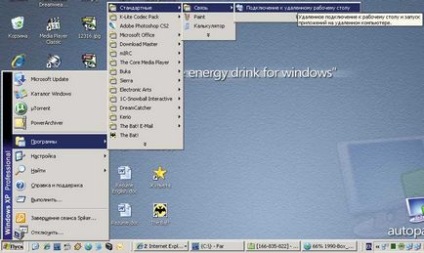
Fig. 2. Pornirea aplicației Desktop la distanță
Fig. 3. Clientul Remote Desktop
Fila Afișaj (Figura 4) conține setările de ecran atunci când lucrați cu un computer la distanță. Utilitarul vă permite să alegeți rezoluția utilizată și adâncimea de culoare, deoarece computerul la distanță și PC-ul de la care se face conexiunea nu au întotdeauna setări de ecran similare. În mod prestabilit, setările sunt setate la maximum, adică la modul de ecran complet cu culoare pe 24 de biți.
Fig. 4. Setările ecranului
Următorul tip de parametri - resurse locale (Figura 5). Pentru că după conectarea prin intermediul calculatorului client Remote Desktop devine o telecomandă, serviciul vă permite să „mute“ sunetul pentru a fi jucat atunci când se lucrează pe un computer client. Pentru lucru confortabil cu computerul la distanță, acest utilitar vă permite să conectați imprimante, hard disk-uri și porturi seriale de pe computer la computer client la distanță. Ca urmare, utilizatorul poate lucra de discuri de calculator acasă, atât cu cei care sunt pe PC-ul său local. Aici trebuie remarcat faptul că lucrul cu imprimante și, în special, de la un computer la distanță discuri crește în mod substanțial traficul dintre aceste calculatoare. Cu un canal de legătură slabă pe ambele părți de a lucra cu un computer la domiciliu se poate transforma într-un slide show, pentru că lățimea de bandă este pur și simplu nu este suficient pentru a transmite informații.
Fig. 5. Fila Resurse locale
O altă filă a programului (Figura 6) vă permite să rulați automat un program definit de utilizator și să setați folderul de lucru după conectarea la un computer la distanță. Această funcție este rar utilizată.
Fig. 6. Fila Aplicații
Ultimul tip de setări - Performanța (Figura 7) este responsabil pentru setarea optimă a tuturor parametrilor de lucru descriși mai sus, în conformitate cu viteza de conectare specificată. Puteți alege din opțiunile suplimentare: afișați imaginea de fundal, afișați fereastra în timpul tragerii, efecte vizuale, teme, grafice caching. Cele mai bune măsuri pentru a îmbunătăți performanța sunt dezactivarea tapetului, afișarea ferestrei, a efectelor vizuale și a temelor. Chiar dacă canalul de comunicare este suficient de larg, nu este necesar să se neglijeze dezactivarea acestor parametri, deoarece orice conexiune are întotdeauna tendința de instabilitate.
Fig. 7. Fila Performanță
Pentru a deconecta de la computerul la distanță, trebuie să mutați cursorul mouse-ului la centrul de sus a ecranului și faceți clic pe cruce sau Start> Dezactivare. Toate programele care se execută pe un computer la distanță va continua să funcționeze. Atunci când se lucrează cu Desktop la distanță următoarea problemă: deoarece rapidă de la tastatură Ctrl + Alt + Del atunci când este apăsat se va aplica la computerul client, cum de a apela acest meniu de pe computerul la distanță? Acest meniu apare pe computerul la distanță din meniul Start> Settings> Security pentru Windows.
Programul descris pentru a lucra cu un calculator la distanță este departe de a fi singurul de acest fel. Astăzi, există numeroase programe similare pe piață care permit nu numai gestionarea, ci și interferența cu conducerea. Avantajul Remote Desktop este că este un sistem de operare încorporat, iar clientul său este implicit inclus în pachetul tuturor noilor sisteme de operare din familia Windows.
Mai recent, Cougar a introdus o nouă serie de surse de alimentare pentru PC-urile tradiționale - VTX, destinate utilizatorilor cu un buget limitat. În această revizuire, va fi luat în considerare modelul Cougar VTX600, care datorită caracteristicilor sale va fi unul dintre cele mai populare în această linie de surse de alimentare
La evenimentul anual Capsaicin SIGGRAPH din Los Angeles, AMD și-a consolidat poziția pe piața de PC-uri high-end cu noii procesori Ryzen Threadripper și GPU "Vega"
Pentru o construcție simplă și convenabilă a utilizatorilor obișnuiți companie de rețea ZyXEL a lansat urmatoarea versiune a platformei sale de Internet pentru conectarea la rețelele 3G / 4G prin USB-modem cu punct de acces Wi-Fi - ZyXEL Keenetic 4G III, pe care le considerăm în această recenzie
Pentru familia sa de routere și routere, ASUS a adăugat recent două modele foarte interesante: modelul 4G-AC55U și cel mai simplu 4G-N12. Acest articol va lua în considerare modelul emblematic ASUS 4G-AC55U
Young dar ambitioasa companie KREZ la inceputul acestui an a lansat un nou, model de laptop original, KREZ Ninja (modelul TM1102B32) care rulează Windows 10. Deoarece acest computer are un ecran pivotant, acesta poate servi ca o soluție universală - poate fi folosit cu succes pentru muncă, și pentru studiu și pentru jocuri
Dacă de multe ori imprimați fotografii și sunteți deja obosit să schimbați cartușele în imprimantă, acordați atenție echipamentului MFP Epson L850. O mare varietate de consumabile, o calitate excelentă a imprimării, o gamă largă de funcționalități - acestea sunt doar câteva dintre avantajele acestui model
Articole similare
-
Am sculptat un animal de casă - târg de meșteșugari - manual, manual
-
Readyboost - accelerarea calculatorului - blogger - seo-blog, promovare și generare de bani
Trimiteți-le prietenilor: